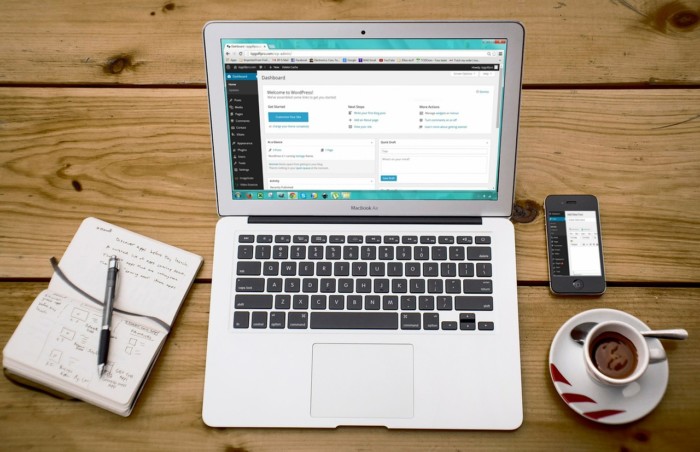
「WordPressのダウンロードの仕方がいまいち分からない!初心者でも簡単に設定できる方法は?」
実はWordPressのダウンロードにはいくつかの方法があり、初心者でも簡単に設定を済ませることも可能。
この記事ではWordPressのダウンロードの方法、簡単に設定までできるおすすめのサーバーなどを紹介します。
この記事を読めばすぐにWordPressサイトの運用がはじめられますから、ぜひ最後まで読んでみてくださいね!
1.Wordpressのダウンロードを初心者にもわかるように解説!

WordPressのダウンロードは初心者の方や今まで無料ブログを利用していた方には少し難しいかもしれません。
今からWordPressのダウンロード前にしてほしい下準備、ダウンロードの方法をご紹介します。
手順に沿ってWordPressのダウンロードを実行してみてください。
1ー1.Wordpressのダウンロード前の下準備

WordPressをダウンロードする前に、いくつか下準備をしておきましょう。
- サーバーの準備
- ドメインの取得
- サーバーによってはFTPツールを準備
それぞれの概要についても説明していきますから、事前に読み込んで準備万端の体制で臨みましょう。
(1)サーバーの準備
まずWordPressをダウンロードする前にサーバーを準備しましょう。
サーバーと言うのはWordPress上にあなたアップロードした記事や画像を保管しておくデータベースのようなもの。
このサーバーにWordPressをインストールすることで、サイトを公開することができます。
サーバーはレンタルができ、会社によって利用できる容量・料金などにも違いがあることを覚えておいてください。
後ほど初心者におすすめのレンタルサーバーも紹介しますので、その内容も参考にしてください。
WordPressをダウンロードする前に、お好きなレンタルサーバーを選んで契約を済ませておきましょう。
(2)ドメインの取得
次にドメインを取得しておきましょう。
ドメインとはインターネット上でのあなたのブログの住所のようなもので、レンタルサーバーと同じくお金を払って取得します。
お名前.comやエックスサーバーあたりだとサーバーとドメインを同時に契約することも可能です。
例:https://stg-dejimachainc-staging.kinsta.cloud
太線になっているところがドメインです。
自分の好きな英数字の組み合わせ+jpや.com などを組み合わせたものを取得することになります。
上記のURLで言うと「dejimachain」のところはあなたの好きな文字列を設定することができます。
後半の”.jp”は種類も豊富で、以下のようなものが一般的です。
| ドメインの種類 | 特徴 |
| com | 最も一般的なドメイン。企業で使用されていることが多い。 |
| net | こちらもメジャーなドメイン。ネットワークサービスのサイトで使われることが多い。 |
| org | 非営利団体が使用することが多いドメイン |
| biz | ビジネス系のサイトでよく使われる |
| info | 情報サイトなどでよく使用されている |
| online | 個人ブログなどで使用されることが多い |
| xyz | 個人ブログやアフィリエイトサイトに多いドメイン |
このようにドメインの種類はたくさんあります。
値段は.comや.netなどメジャーなドメインは高額、xyzなどだと最初の1年間はかなり手頃な値段で契約することができるのです。
ただし、初期の値段がかなり安いドメインは更新料が高額になるパターンが多いのでご注意を。
おすすめは.netあたりのドメインでしょう。
ユーザーが見慣れているドメインのため信頼性も高く、更新料もいきなり高額になることもありません。
ドメインが取得できるサイトは色々ありますので、ご自身で使いやすいドメイン取得の会社を選びましょう。
(3)サーバーによってはFTPツールが必要
またレンタルサーバーによっては、別途FTPツールと言うサーバーにあなたのWordPressをアップロードするツールが必要になります。
サーバーはあくまでデータベースのため、そこにWordPressをアップしなければなりません。
有名なFTPツールをいくつか紹介しておきます。
【FFFTP】
最も有名なFTPツールで、サーバーとの自動同期の機能などがついているので便利です。
Macユーザーの方はこちらがおすすめです。
【FileZilla】
Windows盤もリリースされており、こちらも使用ユーザーが多いので困った時の対処法もインターネットに多く掲載されています。
このFTPツールをサーバーに接続し、WordPressをアップロードしてからWordPressが使えるようになります。
FTPツールをダウンロードしたら、ホスト情報などを設定してレンタルサーバーから情報を取得しておきましょう。
エックスサーバーやさくらサーバーを利用している方は、サーバー自体にWordPressを簡単に設定する方法があるのでこちらは不要です。
1ー2.Wordpressのダウンロードの方法

それでは次にWordPressのダウンロードの方法を具体的に見ていきましょう。
WordPressのダウンロードの方法は以下の2つです。
- 手動でWordPressファイルをダウンロードする方
- サーバーに自動でWordPressをダウンロードする方法
どちらか今後のサイト運営を考えて、自分の心理的ハードルが低い方を選んでみてくださいね。
(1)手動でWordPressファイルをダウンロードする方
WordPressのダウンロードサイトにアクセスして、Wordpressを入手のボタンを押します。

次のページでファイル形式を指定して、ファイルをダウンロードします。

圧縮ファイルがダウンロードされているので、解凍ソフトを使用して解凍しましょう。
次にFTPツールソフトを起動して、Webサーバーの”www”、または”public.html”に解凍したファイルをアップロードしましょう。
お使いのインターネット環境で、http://ドメイン/wp-admin/setupconfig.phpにアクセスします。
- データベース名
- ユーザー名
- パスワード
- データベースのホスト名
- テーブル接頭辞(変更しなくて問題ありません)
以上の情報を入力し、送信ボタンを押しましょう。
情報はサーバーで設定したものを使いますから、レンタルサーバーのページから取得してくださいね。
次にインストールを実行すると言う画面が出てきたら、そのボタンを押します。
これでインストールは完了です。
この後サイトのタイトルや、WordPressログイン時に使用するユーザー名はPWを設定すればブログを開始できる状態になります。
(2)サーバーに自動でWordPressをダウンロードする方法
手動でのWordPressのダウンロード、インストール方法をご紹介しましたが、実はさらに簡単にWordPressを設定する方法があります。
FTPツールを使用した方法は初心者には少しハードルが高く、ここでつまずいてしまう可能性も。
「もっと楽に設定する方法はないか?」と思う方はエックスサーバー、さくらサーバー、ロリポップ!などのサーバーを使用してください。
実はこちらのサーバーにはWordPressを簡単に設定する機能が備わっているので、FTPツールを使ってデータベースに接続する必要がありません。
WordPress簡単設定、というボタンを押せばWordPressを自動的にサーバーのデータベースにダウンロードしてくれます。
初心者の方にはサーバーのWordPress簡単設定という機能を使用する方が簡単でしょう。
2.Wordpressを簡単に設定するにはサーバー選びが重要

先ほどもお伝えした通り、WordPress簡単設定機能のついたサーバーを選ぶとWordPressでのブログ作成が圧倒的に楽になります。
WordPressを初めて作成する方には、サーバーの選び方も迷ってしまうものですよね。
そこでWordPress運営におすすめのサーバーを3つ紹介するので、費用面なども合わせて検討してみてください。
2ー1.おすすめサーバー
それではおすすめサーバーを紹介しますから、ぜひ参考にしてください。
ここでは以下の3つのサーバーを紹介していきます。
- 1.エックスサーバー
2.さくらサーバー
3.ロリポップ!
それではそれぞれのサーバーの特徴などを見ていきましょう。
(1)エックスサーバー

ブロガー界隈でももっとも利用されていると言っても良いのがエックスサーバーです。
サーバーの安定感も良いので、サイトが落ちてしまうということもほとんどありません。
さらにWordPress簡単設定機能、サーバーを契約するとドメインを1つ無料でもらうというサービスがついているのも嬉しいポイント。
初心者にとっては一番簡単にWordPressをはじめやすいサーバーと言えるでしょう。
最低のスペックでもブログを50個作ることができます。
初心者がブログやサイト立ち上げをするには十分な容量がありますから、まずは最低料金で始めてみてはいかがでしょうか。
| サーバー名 | エックスサーバー |
| 利用料金 | 3ヶ月3,600円〜 |
| 初期費用 | 3,000円(無料キャンペーンがある時もあります。) |
| 公式サイト | https://www.xserver.ne.jp/ |
(2)さくらのレンタルサーバー

さくらのレンタルサーバーも低価格で始められるレンタルサーバーです。
初期費用も月額換算費用もかなり安めですが、やや高負荷がかかるとサイトが表示されにくい時があります。
ライト・スタンダード・プレミアム・ビジネス・ビジネスプロというプランから選べますが、1番人気のスタンダードを選べば良いでしょう。
| サーバー名 | さくらのレンタルサーバー |
| 利用料金 | 1ヶ月515円〜 |
| 初期費用 | 1,029円(2週間のお試し期間あり) |
| 公式サイト | https://www.sakura.ne.jp/ |
もちろんWordPressの簡単設定ができますから、手軽な値段でWordPressサイトを作りたい方にはおすすめです。
(3)ロリポップ!

格安でサーバーレンタルをしたいならロリポップがおすすめです。
プランは4つあるのですが、エコノミープラン以外にはWordPress簡単設定機能もついていますから、面倒な手動ダウンロードが必要ありません。
WordPressも簡単に設定したいなら、ライトプラン、スタンダードプラン、エンタープライズプランの3つからプランを選びましょう。
おすすめなのはスタンダードプラン。
WordPressサイトを30個作れますから、複数サイトを運営したい方にもぴったりです。
| サーバー名 | ロリポップ! |
| 利用料金 | 1ヶ月600円〜 |
| 初期費用 | 1,500円(無料キャンペーンがある時もあります。) |
| 公式サイト | https://lolipop.jp/ |
サーバーについて、もっと詳しく知りたい方はこちらをご覧ください。
3.WordPressをダウンロードするときの注意点

最後にWordPressをダウンロードするにあたり、いくつか注意をしておいていただきたいことがあります。
- WordPress.comとWordpress.orgは全くの別物!
- サーバーにWordPressインストール機能がない時はFTPツールの設定も必要
以上の2点です。
それでは詳細を見ていきましょう。
3ー1.Wordpress.comとWordpress.orgは別物

WordPress.comとWordPress.orgは全くの別物です。
- WordPress.comは、アメブロのようなレンタルブログサービス
- WordPress.orgは、独自ドメインを取得して作るインストール型のブログ
WordPressダウンロードを考えている方が求めている機能はWordPress.orgでしか利用できません。
WordPress.comはあくまでもレンタルブログなので、例えばGoogleAdsenceの審査などでは使えないのでご注意を。
個人的な日記を簡単に作成したいという方はレンタル型のもので問題ありませんが、アフィリエイトサイトや広告で収益も出していきたい、という方はインストール型の.orgを使ってください。
検索エンジンに”WordPress.com”と入力すればレンタルブログ型が、”WordPress.org”と入力すればインストール型のHPが出てくるので間違えないようにしてくださいね。
3ー2.サーバーによってはFTPツールの設定も必要

先ほどもお伝えした通り、レンタルサーバーによってはWordPressのインストール機能を持っていません。
その際はFTPツールを使用してWordPressをデータベース上にアップする必要があります。
初心者がここでつかずくとサイト運営のモチベーションも下がるので、レンタルサーバーはこの記事でも紹介したようなWordPress簡単設定機能がついているサーバーを選ぶと良いでしょう。
どうしてもこだわりのレンタルサーバーがある、という方はFTPツールを使用しての手動ダウンロード行ってください。
WordPressについて、もっと詳しく知りたい方はこちらをご覧ください。
まとめ
WordPressの設定は初心者には分からないこともたくさんあり、つまずくこともあるでしょう。
この記事の内容が少しでもこれからWordPressを始める方のお役に立てば幸いです。
WordPressで独自ドメインのサイトやブログを作ることで、世界に1つ、自分だけのサイトを運営することができます。
そのブログを通して収益を得たり、新たな交友関係ができることもあるでしょう。
この記事を参考にWordPressをダウンロードしてみて、早速あなただけの世界を表現するWordPressサイトを作ってみてくださいね。


